Примечание: Этот видеоурок совместим с версиями Filmora V11, V12 и V13.
Автоматическая синхронизация звука с вашими видео
Одна из главных особенностей автоматической синхронизации звука - возможность регулировать темп звука для синхронизации видео. Функция и настройка синхронизации звука позволяет пользователям замедлять или ускорять воспроизведение аудио. Инструмент помогает регулировать аудио с воспроизведением видео для исправления ошибки синхронизации аудио с ТВ и саундбара. Кроме того, микшер пригодится для создания приятного подкаста. Отсутствие синхронизации влияет на внимание аудитории в процессе просмотра шоу. В статье вы узнаете, как воспользоваться автоматической синхронизацией звука с помощью инструментов Filmora.
Что такое Автоматическая синхронизация звука?
Синхронизация звука - инструмент, который позволяющий настроить темп звука для синхронизации с видео. Вы можете замедлить или ускорить воспроизведение звука с помощью кнопки и настройки. Автоматическая синхронизация звука позволяет выполнить задачу в программе.
Как использовать инструмент автоматической синхронизации звука?
Во-первых, необходимо выбрать инструмент автоматической синхронизации звука. Посетите веб-сайт Filmora и загрузите/установите программное обеспечение Filmora на свой компьютер с Windows и Mac. Далее = откройте программу и перетащите видео и аудио на временную шкалу для редактирования.
Инструмент идеально подходит для сопоставления аудиофайлов с видео. Например, у вас может быть канал YouTube и запись аудио с микрофона, видео с веб-камеры и экрана с компьютера. Громкость звука может быть низкой при съемке из другого места, микрофон позволит разобраться с проблемой.
 Как выполнить автоматическую синхронизацию звука
Как выполнить автоматическую синхронизацию звукаСначала отсоедините аудиофайл от записи с экрана, поскольку инструмент обрабатывает аудиофайл и видео отдельно. Щелкните правой кнопкой мыши по аудиофайлу и нажмите "Отсоединить аудио", чтобы отделить аудиофайл от записи экрана.
 Отсоединение аудио
Отсоединение аудиоОрганизуйте положение аудиофайла и записи экрана, вы получите три слоя на временной шкале.
 Организация аудиофайла
Организация аудиофайлаЗатем выберите аудио и видео, убедившись, что оба фрагмента связаны друг с другом, а затем щелкните правой кнопкой мыши и выберите синхронизацию звука. Функция выполнить синхронизацию, вы можете услышать эхо, ведь видео будет идеально соответствовать звуку.
 Нажатие на синхронизацию звука
Нажатие на синхронизацию звукаНажмите на видео, а затем перейдите на вкладку видео и уменьшите масштаб видео до экранной записи. Затем перетащите видео в угол экрана записи или в любое другое место. Если вам не нравится форма видео, вы можете перейти к маске в меню видео для внесения правок.
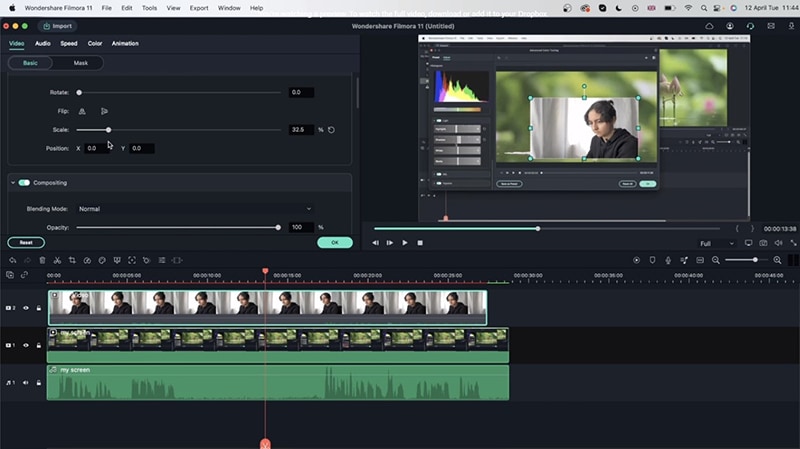 Редактирование видео
Редактирование видеоКроме того, вы можете перейти на вкладку эффектов > утилита по умолчанию >, а затем перетащить на временную шкалу видео. Затем дважды щелкните по форме видео > эффект >, чтобы выбрать конкретную форму по вашему выбору.
Перейдите к элементу и выберите нужный вариант. В дополнение отредактируйте яркость, контрастность, форму, цвет и внесите другие изменения для видео. Попробуйте использовать инструменты редактирования, чтобы наиболее подходящий вариант.
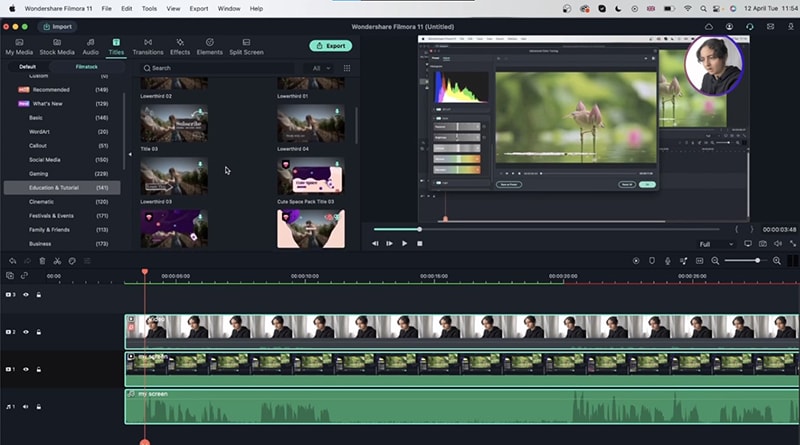 Украшение веб-камеры
Украшение веб-камерыПерейдите в меню "Аудио" и выберите тип звука, который вы хотите использовать для своего видеовступления. Включите шумоподавление и разделите звук на две части. Затем удалите фоновый шум и добавьте несколько эффектов к звуку.
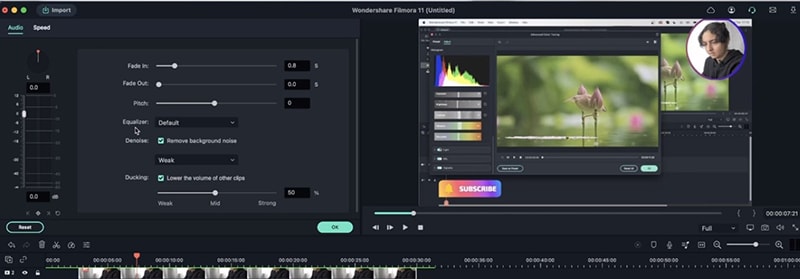 Добавление видеовступления
Добавление видеовступленияВы также можете воспользоваться другими элементами редактирования. Добавьте освещение, экран окончания или эффект. В дополнение программа поддерживает предварительный просмотр проекта. По окончанию сохраните видео на вашем устройстве или поделитесь роликом в социальных сетях.
Именно так вы успешно выполните автоматическую синхронизацию звука с Filmora.
